开端
学校里因为有很多纸质文件流通的原因,所以老师们要经常使用打印机,然后就有个需求,一个办公室里,三个老师要使用同一台打印机,这台打印机通过usb接口与其中一台连接好。 按理说这样一个简单的共享打印机的需求,鼠标设置点点开共享就够了,但是在现在的win11、win10上好像不是那么容易 。
解决
从2015年win10发布以来,变化的东西其实很多,有些变化甚至比win10与win11的变化都大,毕竟win11才发布三年,而win10持续功能更新了近十年。
先直接上现在win11、win10匿名共享打印机的方法吧,后面说说这十年中发生了甚么事。
一、首先在网络设置里选择加入专用网络,并让两者的共享选项如图保持一致,win10请在控制面板里设置,大同小异。
专用网络配置
1、网络发现 开启
2、自动设置网络连接的设备 开启
2、文件和打印机共享 开启
所有网络
1、密码保护的共享 关闭



这一步完成后,不出意外你应该能在资源管理器的网络中里找到目标计算机,计算机名在系统属性中查看,

或者直接win+R通过ip连接,

二、但是这时候大概率会提示:你不能访问此共享文件夹,因为你组织的安全策略阻止未经身份验证的来宾访问。
或者如下这些连接目标计算机报网络错误的提示:
0x80004005、发生系统错误1272


这是因为来宾访问没有开启
这时需要通过打开组策略编辑器,在计算机配置->管理模板->网络->Lanman工作站的路径中找到启用不安全的来宾登陆并启用.

或者通过如下命令行开启:
reg add HKEY_LOCAL_MACHINE\SOFTWARE\Policies\Microsoft\Windows\LanmanWorkstation /v AllowInsecureGuestAuth /t REG_DWORD /d 1
gpupdate /force
三、这个时候你应该可以访问目标计算机了,但是进入里面添加打印机可能还会报错0x00000709或者网络错误。



这时需要在凭据管理器里添加Windows凭据为 \\[局域网的主机名] 用户为guest 密码置空就行


四、经过上一步,如果你设备是品牌机,平常的用机习惯比较好这时应该就能连接上打印机了,打印机驱动也会自动安装好,然后就可以愉快的使用了。


但是经过上一步,你还是有可能像鬼打墙一样的卡在上一步打印机连接失败,这时非常重要的来了,你需要打开Windows更新,将每一个功能更新和安全更新都更新完毕,每次等更新重启完继续检查更新,直至检查更新完毕。
然后你再去添加打印机,你会发现一切步入了正轨🫡
为什么
1、为什么需要两台计算机加入专用网络
比如按之前的惯性,共享打印机一般先加入家庭组,这样对局域网用户的信任能拉到最大,但是现在家庭组已经被删了。
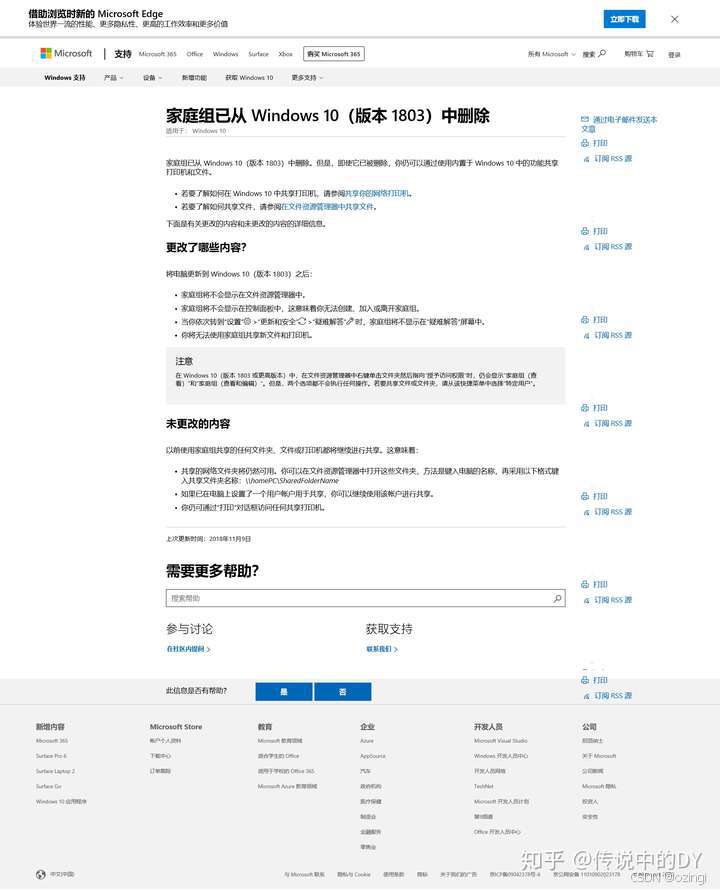
2、为什么目标计算机的密码保护的共享已经关了,我们依然被阻止访问,这个当然是怕你曾经的网络邻居投毒了。
3、为什么在设置上的共享逻辑都是对对对的,最后为什么依然需要更新windows,这个就比较有意思了,因为曾经微软被打印机漏洞反复折磨了几年,修好又坏,坏了又修,好多个版本干脆禁用了打印机共享,如果你用的是一些被修改过的系统,很有可能停留在了那个远古时代。

题外话
说出来你可能不信,此时距离我上一次设置打印机共享已经过去了6年,那时我暑假在一家印刷厂做排版和对接客户的工作,我突然意识到一件很有意思的事,这个学校的打印机之前竟然不用网络共享,哈哈哈哈,有点离谱哈。
之前印刷厂除了作业区那些海德堡、小森等大型印刷机外,办公室我们近10个人其实也就两台打印机,其中一台佳能彩印的还要接一些业务,甚至到了打印次数上限还要去修,太离谱了。
然后正式上班后一般也就财务会配个打印机,最多也就每个组配个打印机,然后现在每个老师拥挤的办公桌上摆个打印机,不是说有点浪费,老师打材料还是比较多的,配一个回去办公用也是合理的。但是在公共办公室每个办公桌上摆一个打印机实在是太不现代了,有一种用手机打乒乓球的感觉,
不过为了“使用方便”有时还会在一个不足四人的办公室再配个复合打印机来共享,这个是确实有点浪费了,采购打印机的人也是离谱,不止是金钱的浪费,经费充足下也算不上浪费,主要空间也浪费,和并不方便啊。
但是也不是每个办公室为了“使用方便”都能享受这这种待遇,这是他们会使用如下的usb口切换器实现共享,我滴个乖乖,你没看错usb共享,手动切换,这不能说太不现代了,这只能说非常原始

不过由此我还想到了小学时乡村中学关于打印机的故事,那时一个学校都没几个打印机,然后我的语文老师用自费买的打印机给我们打印南京大屠杀详实的科普材料给我们看,关于她,有时间讲讲她的故事。
























 1795
1795

 被折叠的 条评论
为什么被折叠?
被折叠的 条评论
为什么被折叠?










